Защо маршрутизаторът не разпространява Wi-Fi
Искахте да се насладите на сърфирането в мрежата на World Wide Web, да включите компютър или лаптоп и да се чудите защо интернет не работи? Такова неприятно положение може да възникне за всеки потребител. По някаква причина маршрутизаторът ви не разпространява Wi-Fi сигнала и вие се намирате прекъснат от неограничения свят на информация и развлечения. Защо се случи това и какво може да се направи, за да се реши бързо проблема?
съдържание
Wi-Fi на рутера не работи, какво трябва да направя?
Има няколко причини за прекратяване на достъпа до безжична мрежа. Те могат да бъдат разделени на две големи групи: хардуер, например неизправност на мрежово устройство и софтуер, например, неуспех в настройките на рутера. Най-добре е да се свържете с ремонтните техници с неизправност на физическото оборудване и с окачаването или неправилната работа на маршрутизатора ще се опитаме да го разберем сами. Нищо много сложно за това. И не забравяйте да се уверите, че вашият интернет доставчик понастоящем не извършва никакви ремонтни работи или поддръжка на вашите сървъри и линии преди отстраняване на неизправности. Също така уверете се, че на вашето устройство е включен безжичен модул (компютър, таблет, лаптоп, нетбук, смартфон).
Вижте също: Как да подобрите сигнала на Wi-Fi рутера
Метод 1: Рестартирайте маршрутизатора
Рутерът, по силата на основната си цел, функционира непрекъснато за дълъг период от време и следователно може да виси тривиално. Простото рестартиране на устройството много често помага да се възстанови напълно нормалната работа на маршрутизатора, включително разпространението на Wi-Fi за абонати на локалната мрежа. Как да възстановите правилно маршрутизатора си, можете да прочетете в друг материал от нашия ресурс. Алгоритъмът на действие е подобен за оборудване от различни производители.
Повече подробности: TP-Link рутера се рестартира
Метод 2: Конфигурирайте маршрутизатора
Възможно е вие или някой друг, който има достъп до конфигурацията на маршрутизатора, погрешно да е изключил разпространението на безжичния сигнал или тези параметри са преминали. Така че, трябва да влезете в уеб интерфейса на рутера и да използвате функцията, от която се нуждаем. Последователността на манипулациите за това е подобна на различните мрежови устройства с малки разлики в имената на параметрите и интерфейса. За един добър пример, нека да вземем маршрутизатор на TP-Link.
- Във всеки интернет браузър на компютър или лаптоп, който е свързан към локална мрежа, въведете валидния IP адрес на маршрутизатора в полето за адрес. В съответствие с фабричните настройки това е най-често
192.168.0.1или192.168.1.1, след което кликнете върху Enter . - Появява се прозорец за удостоверяване. Пишем в него валидно потребителско име и парола за достъп до конфигурацията на маршрутизатора. По подразбиране тези параметри са еднакви:
admin. Можете да намерите подробна информация за данните за вписване на стикер в долната част на устройството. Кликнете върху "OK" и влезте в уеб клиента на мрежовото устройство. - В уеб интерфейса незабавно следвайте раздел "Безжичен режим" . Всички настройки, от които се нуждаем, са там.
- В раздела за настройки на безжичния режим маркираме полето с параметъра "Безжична мрежа" , т.е. включването на Wi-Fi радиопредаване от маршрутизатора за всички устройства в локалната мрежа. Записваме променената конфигурация, рутерът се рестартира с нови параметри.
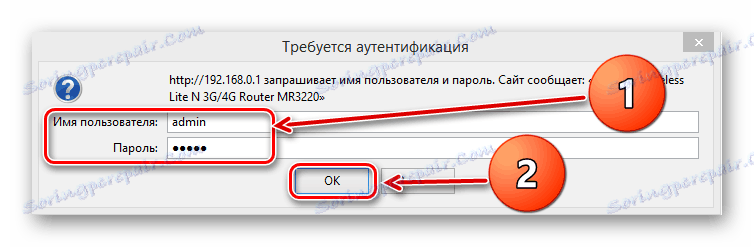
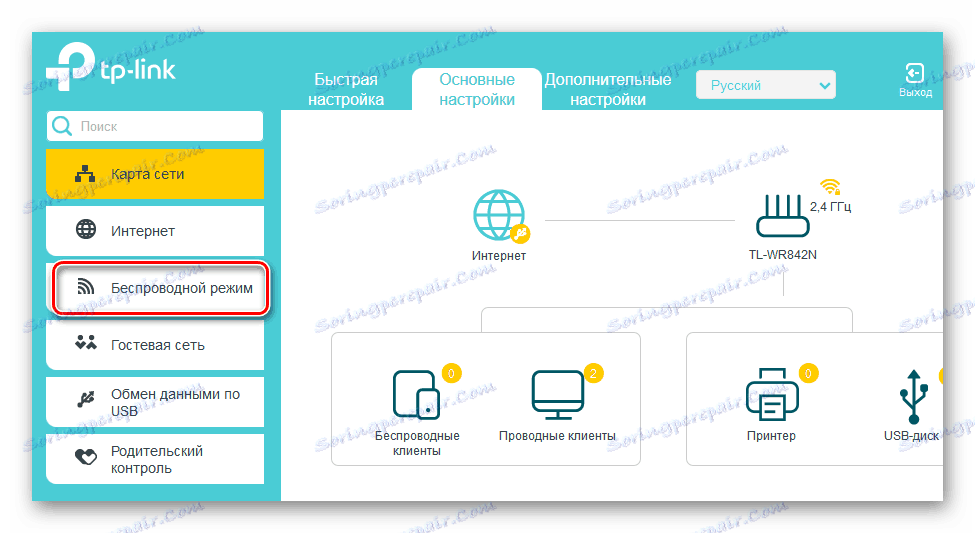
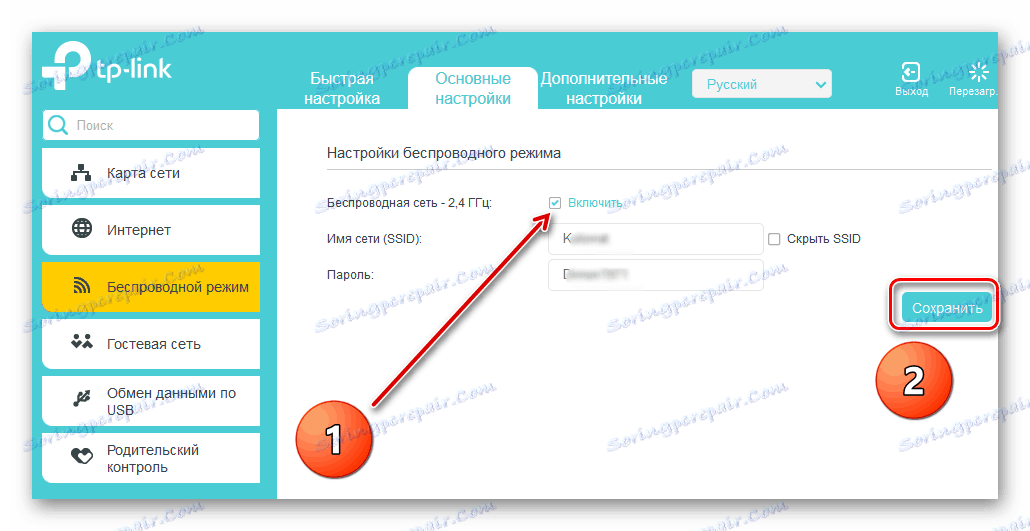
Метод 3: Върнете конфигурацията на маршрутизатора във фабриката
Често се случва, че самият потребител е мъдър и объркан в настройките за конфигуриране на маршрутизатора. Освен това има софтуерна катастрофа на маршрутизатора. Тук можете да приложите нулирането на всички настройки на мрежовото оборудване до фабричните им настройки, т.е. фабрично избухнали по подразбиране. При първоначалната конфигурация на маршрутизатора първоначално е разрешено разпределението на безжичния сигнал. Можете да научите как да се върнете към фабричните настройки, като използвате примера на устройство TP-Link от друга кратка инструкция на нашия уебсайт.
Повече подробности: Нулирайте настройките на маршрутизатора на TP-Link
Метод 4: Мигане на маршрутизатора
Като последна възможност, можете да надстроите рутера. Може би старият фърмуер започна да работи неправилно или е остарял, създавайки конфликт на процеси и несъвместимост на оборудването. Всички производители на маршрутизатори периодично актуализират фърмуера за своите устройства, коригират идентифицираните грешки и добавят нови функции и възможности. Посетете уебсайтовете на производителите и наблюдавайте актуализациите на фърмуера Можете да разберете подробно възможния алгоритъм за мигане на маршрутизатора, като използвате примера на TP-Link, като следвате връзката по-долу.
Повече подробности: Мигащ маршрутизатор на TP-Link
Както видяхме, има начини за възстановяване на Wi-Fi разпределението от рутер независимо. Опитайте, бавно, да ги приложите на практика. И в случай на неуспех, най-вероятно рутера ви, за съжаление, трябва да бъде поправен или заменен.
Вижте също: Решаване на проблема с влизането в конфигурацията на рутера